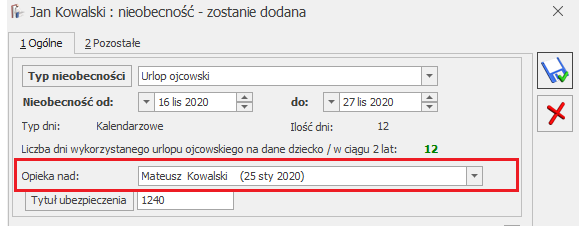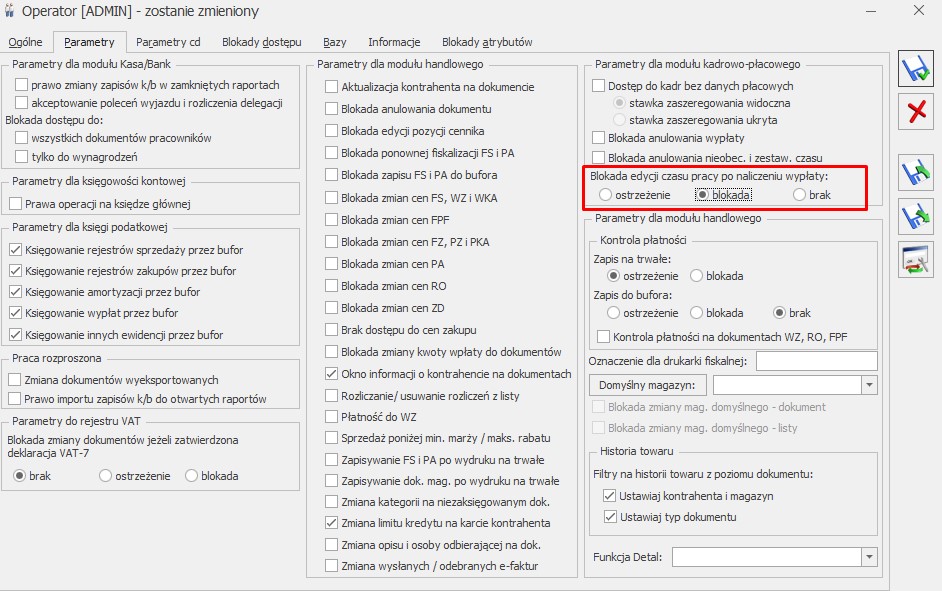Jakie informacje należy wprowadzać do Planu pracy pracownika w programie Comarch ERP Optima?
Plan pracy powinien zawierać informacje na temat harmonogramu pracy danej osoby. Domyślnie dane w tym oknie pobierane są z Kalendarza, wg którego jest rozliczany pracownik. Jeśli firma korzysta z Kalendarza Standard, to Plan pracy będzie skonfigurowany następująco: od poniedziałku do piątku praca w godzinach 7:00-15:00, sobota – dzień wolny i niedziela – święto. Poszczególne dni będą miały oznaczenie czerwonymi krzyżykami, co oznacza, że operator nie modyfikował żadnego z tych dni ręcznie. Jeśli planowo danej osobie chcemy zmienić harmonogram, to w kolejne dni należy wejść przy użyciu przycisku lupy i zmienić godziny pracy lub typ dnia. Po jakiejkolwiek modyfikacji użytkownika dzień zostanie oznaczony na kolor zielony/ turkusowy. Z Planu pracy dane są zaczytywane do okna, gdzie wpisywany jest Czas pracy / Nieobecności.
Przy pracowniku zatrudnionym na część etatu często występuje w praktyce sytuacja, że przez np. 3 dni w tygodniu praca jest zaplanowana po 8 godzin, a przez pozostałe 2 dni są dniami wolnymi. Wówczas w Planie pracy powinno być to odnotowane. Przykładowo: poniedziałek – środa praca od 8:00 do 16:00, czwartek – sobota: dzień wolny, niedziela – święto. Gdy plan nie zostanie odpowiednio zmodyfikowany, za dni wolne policzone zostanie wynagrodzenie poniżej normy, a za dni pracy po 8 godzin dopłaty do nadgodzin i wynagrodzenie powyżej normy. Wynika to z faktu, że każdy dzień standardowego kalendarza przeliczany jest proporcjonalnie wg wymiaru etatu.